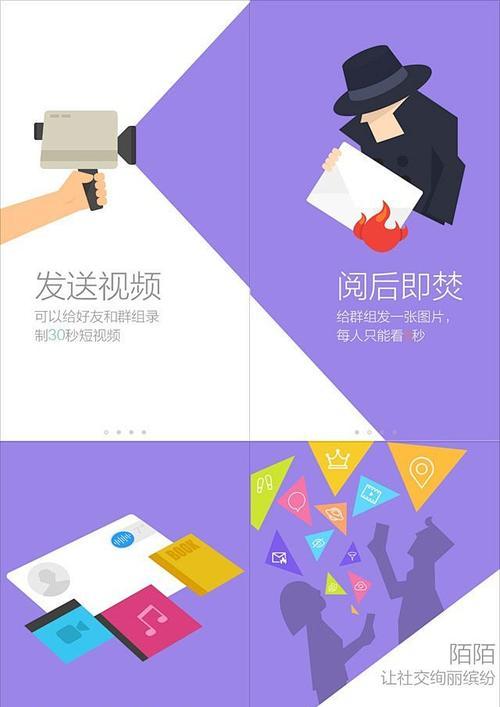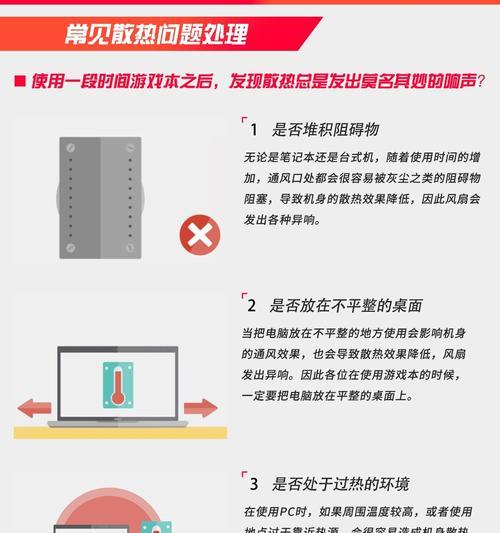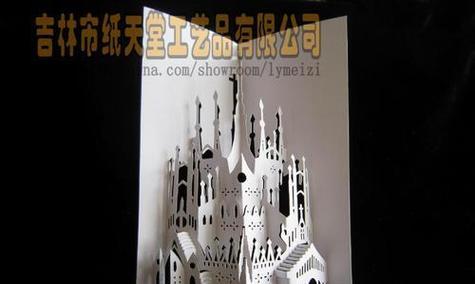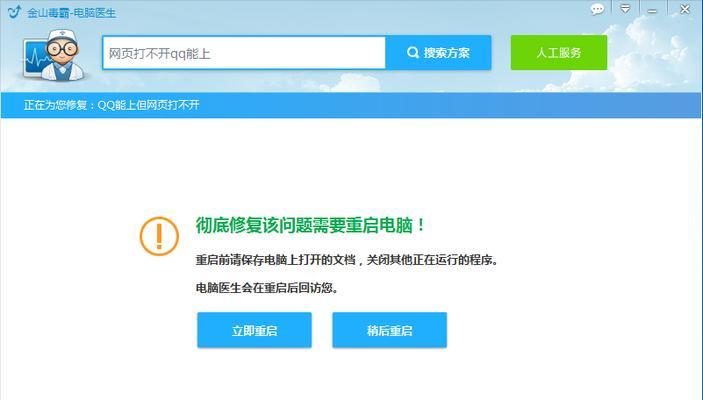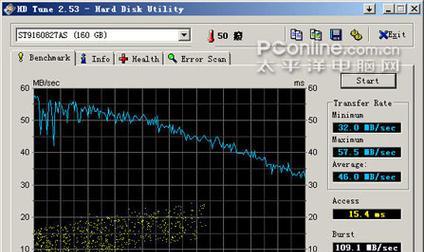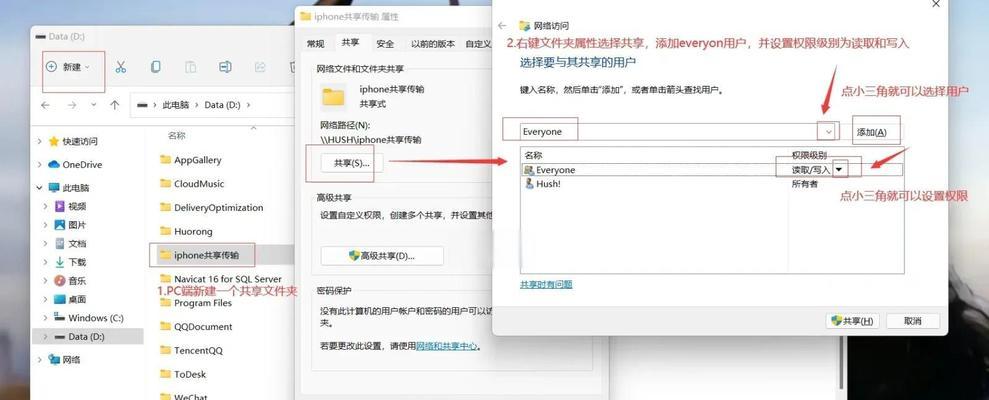随着科技的不断发展,蓝牙技术已经成为我们日常生活中不可或缺的一部分。而将电脑和音响通过蓝牙连接起来,可以实现无线音频传输,给我们带来更加便利和舒适的体验。本文将为您提供一份电脑和音响蓝牙连接的详细教程,让您轻松掌握这项技能。

检查设备兼容性
在开始连接之前,首先需要确保您的电脑和音响都支持蓝牙功能。在电脑上,您可以在设置中找到“蓝牙和其他设备”选项,确认蓝牙功能是否已打开。而对于音响设备,您可以查看产品说明书或者在设置菜单中查找有关蓝牙的选项。
打开电脑的蓝牙功能
在电脑上找到“蓝牙和其他设备”选项,并确保蓝牙开关处于打开状态。一些电脑可能还需要您按下功能键或者组合键才能激活蓝牙功能。在打开蓝牙功能后,您会看到一个扫描附近设备的选项。
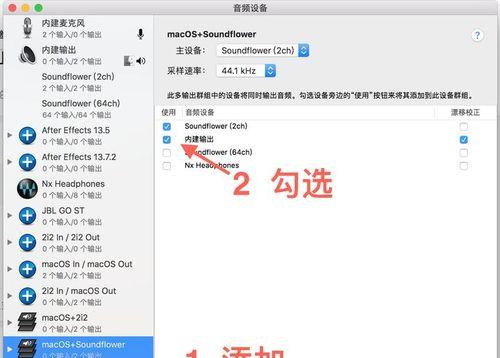
打开音响的蓝牙功能
按照您的音响设备说明书中的步骤,打开音响的蓝牙功能。通常,您需要按住音响上的某个特定按钮几秒钟来启动蓝牙配对模式。在配对模式开启后,音响会发出一段蓝牙配对声音或者指示灯开始闪烁。
在电脑上搜索音响设备
在电脑上的“蓝牙和其他设备”选项中,点击“添加蓝牙或其他设备”按钮,然后选择“蓝牙”。此时,电脑会开始搜索附近的蓝牙设备。等待片刻后,您应该能够看到音响设备的名称显示在可用设备列表中。
选择并连接音响设备
在可用设备列表中找到您的音响设备,并点击其名称。电脑会尝试与音响建立连接,并显示一个配对密码。确认音响上是否显示了相同的配对密码,并按下确认按钮。此时,电脑和音响会开始建立连接,过程可能需要一些时间。

完成蓝牙连接
一旦电脑和音响成功建立了蓝牙连接,您将收到一个连接成功的通知。此时,您可以开始在电脑上播放音频,并通过音响设备进行无线传输。如果连接不成功,您可以重试之前的步骤,或者参考设备说明书中的疑难解答部分。
优化蓝牙连接质量
如果您在使用过程中遇到了音频断流或者连接不稳定的问题,可以尝试以下方法来优化蓝牙连接质量:将电脑和音响设备之间的距离缩短、避免障碍物干扰、关闭其他无线设备等。如果问题依然存在,您可以尝试更新蓝牙驱动程序或者更换更稳定的蓝牙适配器。
安全注意事项
在使用蓝牙连接时,需要注意一些安全事项,例如不要在公共场所开启可检测性、定期更改配对密码、不要随意连接未知设备等。这些措施可以保护您的设备和数据安全。
解除蓝牙连接
如果您想要解除电脑和音响之间的蓝牙连接,只需在电脑的“蓝牙和其他设备”选项中找到已连接的音响设备,并点击“移除设备”按钮。确认后,电脑会断开与音响的连接。
不同操作系统下的差异
需要注意的是,不同的操作系统在蓝牙连接设置上可能存在差异。例如,Windows系统和Mac系统的设置界面和步骤可能不完全相同。在遇到问题时,您可以参考相关操作系统的帮助文档或者在线论坛来寻求解决方案。
蓝牙连接的其他用途
通过蓝牙连接,您不仅可以将电脑和音响设备连接起来,还可以连接其他蓝牙设备,如手机、耳机、键盘等。这为我们提供了更多便利和灵活性,使我们能够在不同设备间进行无线传输。
蓝牙连接的发展趋势
随着蓝牙技术的不断进步,蓝牙连接已经成为了各种智能设备的标配。未来,我们可以期待更加稳定、快速和广泛支持的蓝牙连接,为我们带来更好的使用体验。
探索更多蓝牙功能
除了基本的蓝牙连接外,您还可以探索更多蓝牙功能。例如,通过蓝牙连接来实现多设备间的音频同步,或者将电脑和音响设备连接到蓝牙扬声器以增强音效等。这些功能可以根据您的需求和设备的支持进行自定义设置。
充分发挥蓝牙连接的优势
通过蓝牙连接,我们可以摆脱繁琐的有线连接,享受无线传输的便利。不仅可以让我们更方便地在家中进行音频播放,还可以在外出时将音乐或者视频分享给朋友。发挥蓝牙连接的优势,让我们的生活更加自由与愉悦。
本文详细介绍了电脑和音响之间的蓝牙连接教程,从设备兼容性检查、打开蓝牙功能、搜索和连接设备、优化连接质量、解除连接等方面提供了操作指南。通过掌握这些步骤和技巧,您将能够轻松实现电脑和音响的无线音频传输,为您的音乐享受带来更多便利和乐趣。